背景
前篇:使用VisualStudio 2010從分析到實施(2)——使用Activity Diagram提煉業務流程
對用例圖不熟悉的兄弟請參考:http://www.ibm.com/developerworks/cn/rational/r-usecase-atm/
Visual Studio 2010開發團隊在白皮書中對Use Case Diagram在軟件生命周期中的作用描述如下:
1.聚焦於系統中粒度較小的部分(子系統),從而我們可以在更加細節的環境下分析子系統中的交互
2.在系統的設計和擴展中,能夠使跨越各個系統或子系統之間的交互明顯的突出。
3.用可視化的方式幫助我們定義系統交互邏輯所必要的各個組件。
4.突出跨越多個子系統的交互。
5.在業務邏輯層面上總結系統中的交互邏輯
Use CaseDiagram使用步驟
1.新建解決方案
2.新建Project(項目),類型為“ModelingProjects”
3.在解決方案管理器中右擊剛剛新建的ModelingProject,添加新item
4.選擇“UseCaseDiagram” 然後OK即可,文件擴展名為“.ucd”
5.從左邊的工具欄拖放元素到用例圖中。
Visual Studio 2010提供的Activity Diagram支持:
在Visual Studio 2010 CTP中,Use Case Diagram元素如下:
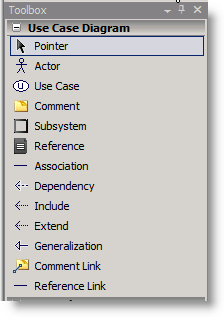
1.Actor活動者
2.UseCase用例
3.Comment注釋
4.Subsystem子系統,用來展示系統的一部分
5.Reference可以讓我們添加一個引用到用例圖中,比如文檔或代碼段
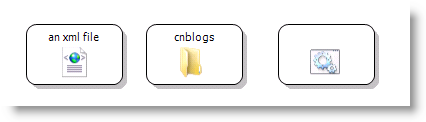
6.Association關聯線
7.Dependency依賴關系
8.Include包含關系
9.Extend擴展關系
10.Generalization泛化關系
11.CommentLink鏈接注釋標簽與相應的元素
12.ReferenceLink鏈接引用標簽與相關元素
Activity Diagram繪制步驟:
A.定義人機交互
1.從工具欄中拖放Subsystem元素到用例圖中,並在屬性中命名該子系統
2.從工具欄中拖放若干Actor元素到用例圖中(可雙擊實現),並命名
B.定義用例
1.拖放若干UseCase元素到用例圖中,並命名
2.設置用例元素的Subject屬性,一般設置為該用例所在的子系統
C.關聯用戶和用例
1.從工具欄中拖放Association線條鏈接用戶Actor和與其直接相關的用例,也可以在Actor元素上右擊-->"Add"來添加
D.用例之間的關聯
1.在用例上右擊,使用“依賴”“包含”“擴展”等關系鏈接相關的用例
E.注釋與引用
1.若需要添加注釋,則拖放注釋元素到圖中,寫好注釋後使用CommentLink將注釋和與其相關的元素鏈接起來
2.若需要添加引用,則拖放引用元素到圖中,並在屬性中設置好引用的類型、命名、引用文件的路徑等,之後使用ReferenceLink與相關元素鏈接
使用Use CaseDiagram設計系統交互:
在前篇中,我們使用VisualStudio 2010 CTP中的Activity Diagram 提煉了整個系統的業務流程,這是UML需求分析的第一步,在活動圖定義完成後,我們可以據此來設計若干用例圖,從而更為明晰的在業務層進行系統細節設計。
關於UML中用例分析的粒度,UML1.1和2.0標准都沒有給出明確的定義,我參與過大大小小的項目中,見到的用例設計也是風格迥異,在VSTS 2010的示例項目(Dinner Now)中,Use Case Diagram緊接著Activity Diagram,對活動圖中提煉出的主要業務流程進行子系統劃歸,並分別進行用例分析。
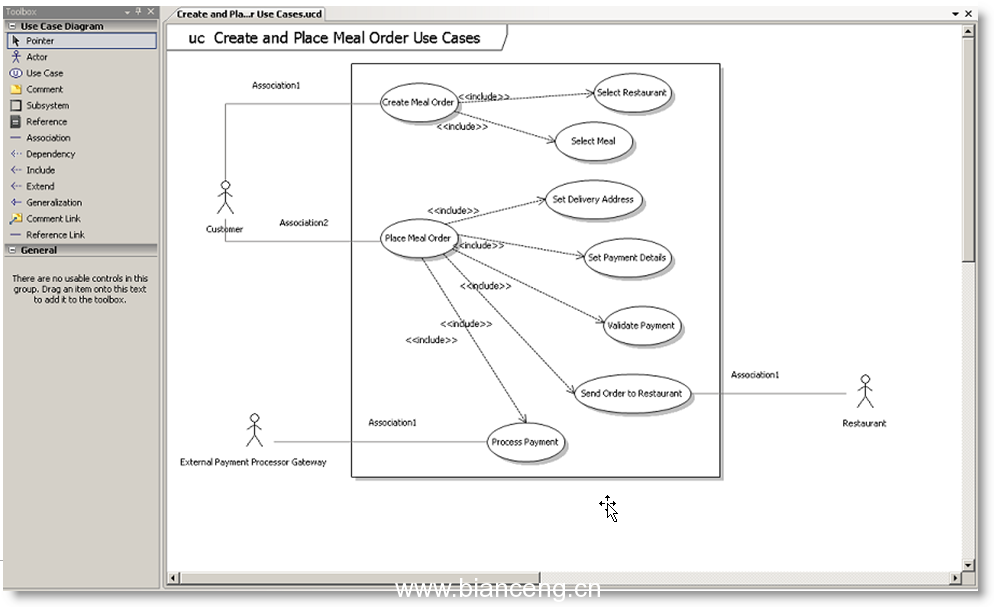
下文預告:
使用VisualStudio 2010從分析到實施(4)——使用Sequence Diagram設計程序行為和構造
出處:http://blodfox777.cnblogs.com